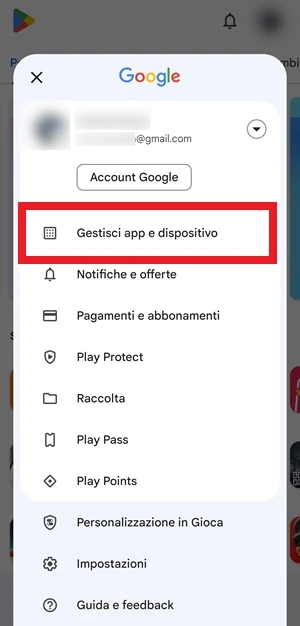Cosa fare se le bolle per le chat non funzionano su Android 11 [GUIDA]

Android 11 ha portato con se tutta una serie di novità e tra queste una che ha entusiasmato particolarmente gli utenti è l’arrivo delle “bolle per le chat” o come vengono chiamate con il termine originale inglese “Chat Bubbles“. Attraverso esse infatti l’utente ha la possibilità di poter rispondere a un messaggio ricevuto in una chat senza la necessità di dover aprire l’applicazione di messaggistica e mentre si sta usando un’altra app. Purtroppo però, molti utenti si sono accorti di non riuscire ad usare le bolle per le chat sul proprio device con Android 11, ma in tal caso non preoccuparti se sei tra loro, perchè in questa guida sono state raccolte diverse soluzioni che ti diranno cosa fare se le bolle per le chat non funzionano su Android 11.
Le bolle per le chat sono una novità per Android 11, ma sono conosciute già da diversi anni in quanto vennero usate per la prima volta su Facebook Messenger. Proprio Facebook infatti è stata la prima che ha introdotto questa funzione sulla sua app di messaggistica in maniera ufficiale. Questa funzione tanto apprezzata dagli utenti Facebook Messenger, è stata integrata anche sull’ultima versione di Android, la 11 e in questo modo le bolle per le chat si possono usare per tutte le applicazioni di messaggistica compatibili.
Ma come funzionano più nel dettaglio le bolle per le chat di messaggistica? Bisogna partire dall’uso normale di un’applicazione messaggistica, dove quando si riceve una notifica, premendoci sopra, viene aperta l’app corrispondente a schermo intero per poter leggere ed eventualmente rispondere al messaggio ricevuto nella chat. Quindi facendoti uscire a tutti gli effetti dall’applicazione che stai utilizzando in quel momento. Con le bolle per le chat, non è più necessario accedere all’app di messaggistica per poter visualizzare o rispondere a un messaggio, ma la bolla in caso di ricezione di un messaggio andrà a fluttuare sopra l’app che stai usando in quel momento. Premendo con il dito sopra la bolla, questa si espanderà aprendo una finestra popup che da modo di visualizzare ed eventualmente rispondere al messaggio che si è ricevuto in chat.
Quindi, se ad esempio ricevi un messaggio su Telegram e stai usando il browser oppure guardi un video su YouTube o usi una qualsiasi altra applicazione in quel momento, puoi visualizzare il messaggio di chat ricevuto premendo direttamente sulla bolla che visualizzi sullo schermo sopra l’app aperta, ti si aprirà quindi una schermata popup che, senza il bisogno di dover accedere all’applicazione di messaggistica e quindi potendo continuare a usare l’app che stavi usando in quel momento, ti permetterà di leggere ed eventualmente rispondere al messaggio che hai ricevuto su Telegram. Una volta che hai finito di inviare la risposta o leggere i messaggi ricevuti nella chat di Telegram, la finestra popup dell’app si messaggistica si comprimerà e verrà visualizzata nuovamente la bolla, mentre l’applicazione che stavi usando sarà ancora li pronta all’uso. Toccando la bolla si aprirà nuovamente la schermata della chat.
Se muori dalla voglia di usare anche tu le bolle per le chat su Android 11, ma non sai come attivarle o non vanno proprio con la tua app di messaggistica preferita nonostante le abbia già attivate, vediamo con le soluzioni seguenti cosa fare se le bolle per le chat non funzionano su Android 11:
| Cosa fare se le bolle per le chat non funzionano su Android 11: verifica la versione del software in esecuzione sullo smartphone |
|---|
Prima di iniziare con la risoluzione dei problemi, ti consiglio di dare un’occhiata alla versione del software che hai installata sul tuo smartphone Android. Per poter attivare e far funzionare le Chat Bubbles, è necessario che il telefono abbia Android 11 installato sul dispositivo, diversamente, con una versione precedente del sistema operativo non sarà possibile accedere a questa funzione. Le bolle per le chat infatti richiedono almeno Android 11 per poter funzionare, quindi se il tuo dispositivo ha come sistema operativo Android 9 o 10, non puoi usare le Chat Bubbles.
Per sapere quale versione del software Android hai installata sul tuo smartphone, vai su Impostazioni > Informazioni di sistema o Info telefono. Noterai un numero elencato sotto o di fianco alla voce Versione di Android e se è Android 11 allora sei a posto, diversamente, se usi ancora Android 10 ad esempio, devi controllare se il tuo telefono ha ancora qualche aggiornamento del sistema operativo in sospeso. Accertato quindi di avere Android 11 come prima cosa, se poi non funzionano le bolle per le chat, ecco cosa puoi provare a fare con le soluzioni elencate di seguito
| Cosa fare se le bolle per le chat non funzionano su Android 11: accertati che le Chat Bubbles siano attive sul tuo dispositivo |
|---|
Per poter usare le bolle per le chat di messaggistica, è necessario attivare in via generale la funzione dalle impostazioni, quindi si deve attivare la visualizzazione della bolla per ogni singola applicazione di messaggistica che è compatibile con questa funzione. Vediamo quindi di seguito tutti i passaggi necessari per poter attivare la funzione Chat Bubbles su Android 11:
- Accedi alle Impostazioni del tuo telefono Android 11 e vai su Notifiche
- Da dentro Notifiche al suo interno troverai l’opzione Bolle che permette di attivare le bolle per le chat di messaggistica. Toccala
- Attiva l’interruttore che trovi di fianco alla voce “Consenti alle app di mostrare le bolle“
In alternativa potresti dover toccare in un elenco di applicazioni, quella a cui vuoi attivare le bolle, dovrai quindi fare il tutto manualmente per ogni app singolarmente.
Ok ci siamo, se ora le Chat Bubbles sono attive sul tuo smartphone con Android 11, rimane solo l’attivazione della funzione per le applicazioni che sono compatibili con le bolle per le chat. Puoi facilmente attivare questa funzione, se la tua applicazione di messaggistica preferita è compatibile con le bolle, nel seguente modo:
- Accedi alle Impostazioni del tuo smartphone con Android 11
- Scorri quindi le varie voci fino ad App, quindi accedici con un tocco
- Tocca ora la voce App / Gestione app
- Dalla sezione Tutte le app, tocca l’app per cui desideri attivare le Chat Bubbles, ad esempio Telegram, quindi tocca la voce Telegram
- Dentro la schermata delle Informazioni app, premi su Notifiche, quindi successivamente su Bolle
- Assicurati che sia selezionata la voce “Tutte le conversazioni possono essere visualizzate in bolla“
| Cosa fare se le bolle per le chat non funzionano su Android 11: applicazioni che supportano le Chat Bubbles |
|---|
Le bolle per le chat funzionano principalmente con le app di messaggistica, quindi applicazioni come Telegram, Messaggi di Google, Facebook Messenger, ecc. Dovrebbe poi essere abbastanza chiaro che le app di messaggistica devono essere in grado di supportare in modo ufficiale le Chat Bubbles su un telefono con Android 11 come sistema operativo.
Detto questo, gli sviluppatori dell’app devono prima implementare il supporto per la funzione che riguarda le bolle e solo allora l’utente potrà usare tale funzione sul proprio dispositivo. Al momento, sono ancora poche le applicazioni che hanno implementato la funzione Chat Bubbles, tra cui Telegram, Facebook Messenger e Android Messages (Beta), ma come si può immaginare, piano piano anche altre applicazioni si andranno ad aggiungere per poter usare questa interessante e utile funzione presente su Android 11
| Cosa fare se le bolle per le chat non funzionano su Android 11: riavvia il dispositivo |
|---|
Se hai installata sullo smartphone la versione 11 di Android, se hai attivato le bolle per le chat di messaggistica dalle impostazioni del tuo dispositivo ma ancora non funzionano, se l’app è pienamente compatibile con la funzione ma ancora non riesci a usare le Chat Bubbles per l’app di messaggistica che ti interessa, puoi provare a riavviare il dispositivo. Dopo il riavvio, prova a vedere se riesci a usare le bolle per le chat per l’app desiderata
| Cosa fare se le bolle per le chat non funzionano su Android 11: assicurati di aver aggiornato tutte le applicazioni del telefono |
|---|
Oltre ad esserti assicurato di aver installato Android 11 sul tuo smartphone, ti consiglio di aggiornare anche tutte le app che hai installate sul dispositivo, in particolare le app di messaggistica alla loro ultima versione stabile rilasciata. Per aggiornare tutte le applicazioni:
- Avvia il Google Play Store
- Premi sull’icona con la foto del tuo profilo che trovi in alto a destra della schermata home, quindi si aprirà una finestra al centro dello schermo con selezionabili diverse voci
- Tocca la voce Gestisci app e dispositivo
- Dalla sezione Aggiornamenti, premi su Aggiorna tutto
| Cosa fare se le bolle per le chat non funzionano su Android 11: assicurati di usare nella maniera corretta le Chat Bubbles |
|---|
Forse non c’è alcun problema con le bolle per le chat, ma si sta facendo soltanto un uso in modo non corretto della funzione. Ecco come usare la Chat Bubbles: si deve far scorrere verso il basso il pannello delle notifiche quando si riceve una notifica da un’app di messaggistica, quindi si troverà visibile l’icona della bolla delle chat nell’angolo in basso a destra della notifica. Toccala per aprire la finestra delle chat di messaggistica. Nel caso in cui non dovessi visualizzare l’icona nella notifica, dovresti comunque visualizzare una freccia che punta verso il basso di fianco alla notifica ricevuta, quindi una volta espansa la notifica del messaggio di chat ricevuto, dovresti visualizzare l’icona
della bolla delle chat nell’angolo in basso a destra.
Una volta attivata correttamente la funzione Chat Bubbles sullo smartphone, tutti i messaggi di notifica che riceverai su quell’applicazione di messaggistica verranno visualizzati come notifica sulla bolla. Tocca quindi la bolla per aprire la finestra popup dove sono mostrati i messaggi. Una volta che hai letto ed eventualmente risposto al messaggio, tocca un punto qualsiasi al di fuori della finestra popup per far comprimere nuovamente la finestra e ridurla a una bolla. Puoi anche chiudere la bolla o interrompere l’uso delle Chat Bubbles per la chat corrente, premendo sulla voce Gestisci che trovi in basso a sinistra della schermata popup
| Cosa fare se le bolle per le chat non funzionano su Android 11: per chi ha un dispositivo Samsung |
|---|
I possessori di uno smartphone Samsung possono gioire in quanto non hanno bisogno di avere installato Android 11 sul proprio dispositivo per poter aprire le notifiche in bolla anche mentre si usa un’altra applicazione, in quanto hanno una funzionalità nativa che si chiama Smart Pop-up View. La funzione Smart Pop-up, più o meno come accade per le bolle, permette sui dispositivi Samsung di poter visualizzare ed eventualmente rispondere a un messaggio ricevuto in un’app di messaggistica, anche se in quel momento si vuole continuare a guardare un video o se si sta giocando, senza il bisogno di uscire dall’app iniziale per cambiare schermata. Le Smart Pop-up funzionano in questo modo: quando una notifica pop-up appare sullo schermo, basta premerci sopra con il dito per visualizzarne il suo contenuto. La funzione offerta da Samsung, funziona però solo con le applicazioni per Android che supportano almeno Android 9 (o versione successiva) e la OneUI.
Nella maggior parte dei casi, Smart Pop-up View non sarà abilitato per impostazione predefinita, quindi sarà necessario attivarlo e configurarlo prima di iniziare a ricevere le notifiche popup. Smart Pop-up probabilmente, anche nel tuo caso non sarà ancora attivo sul tuo dispositivo, quindi puoi procedere con l’attivazione andando su Impostazioni > Funzionalità avanzate e dovresti vedere la voce “Smart Pop-up View“. Toccalo e ti verrà mostrato un elenco con dentro tutte le app che funzionano con questa funzione, ciascuna delle quali con un interruttore laterale che serve per la loro abilitazione o disabilitazione. Scorri adesso l’elenco e abilita tutte le app che desideri visualizzare e con cui vuoi interagire dalle notifiche sullo schermo. Tieni presente che questi popup appariranno sullo schermo ogni volta che c’è un nuovo messaggio, quindi potresti non volerlo attivare per le app da cui ricevi molti messaggi ogni giorno.
Adesso, quando andrai a ricevere un messaggio da una delle app di messaggistica che hai abilitato a funzionare con Smart Pop-up View, vedrai apparire una piccola icona a forma di bolla nella parte superiore dello schermo (come quelle che avrai già visto se usi Facebook Messenger). Se ricevi messaggi da più app, appariranno più bolle popup. Tocca il popup per aprire la finestra sullo schermo, dove sarà visibile il messaggio e che sarà visibile anche sopra un’eventuale applicazione che stavi usando in precedenza (es. video di YouTube). L’aspetto della finestra del messaggio dipende dall’app in cui si trova il messaggio, ma di solito sarà una versione ridotta della normale schermata dei messaggi dell’app.
Questo è quello che si può fare se le bolle per le chat non funzionano su Android 11. Non ti resta altro da fare che provare tutte le soluzioni viste sopra e vedere quale è in grado di funzionare nel tuo caso. Alla prossima guida.